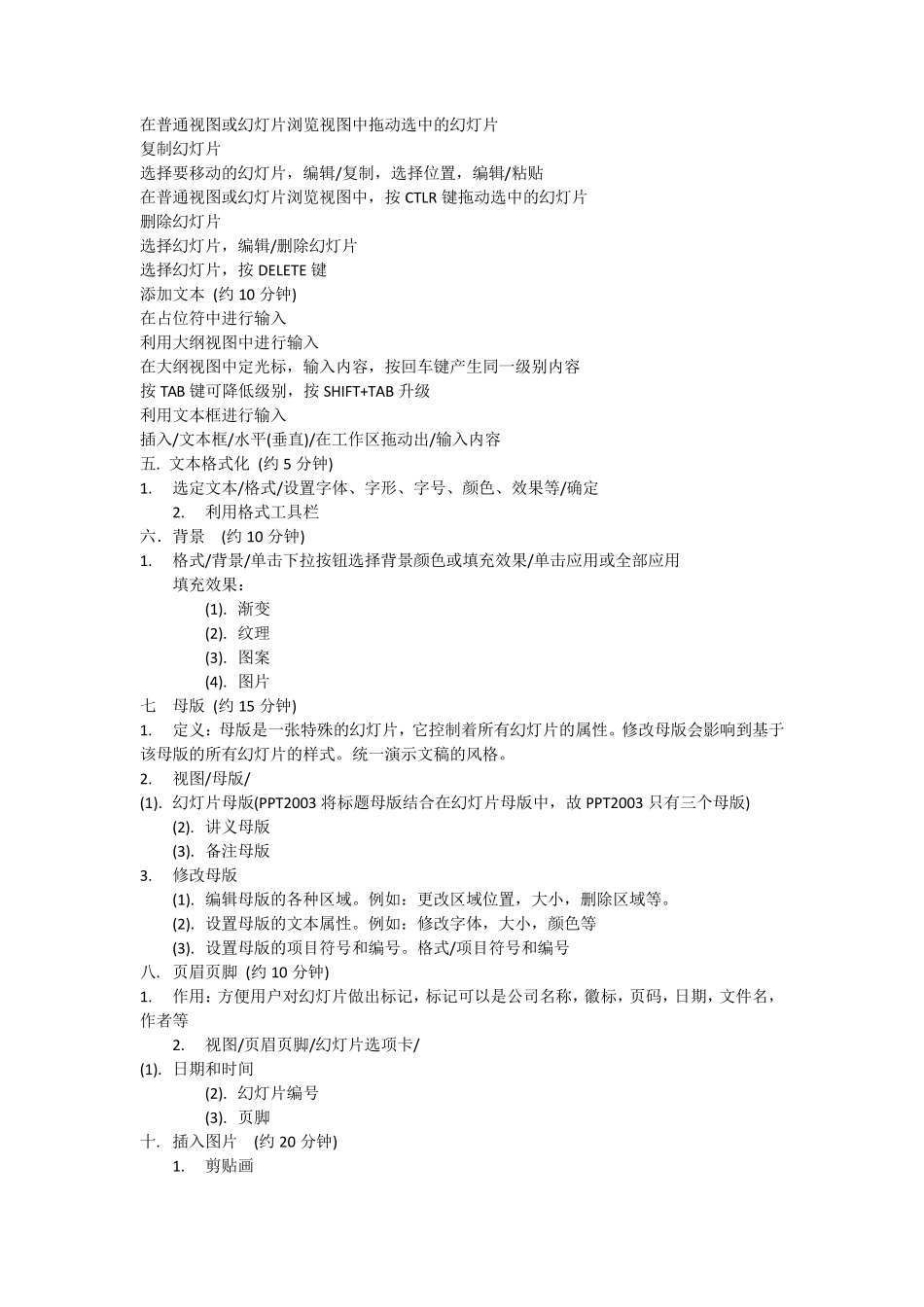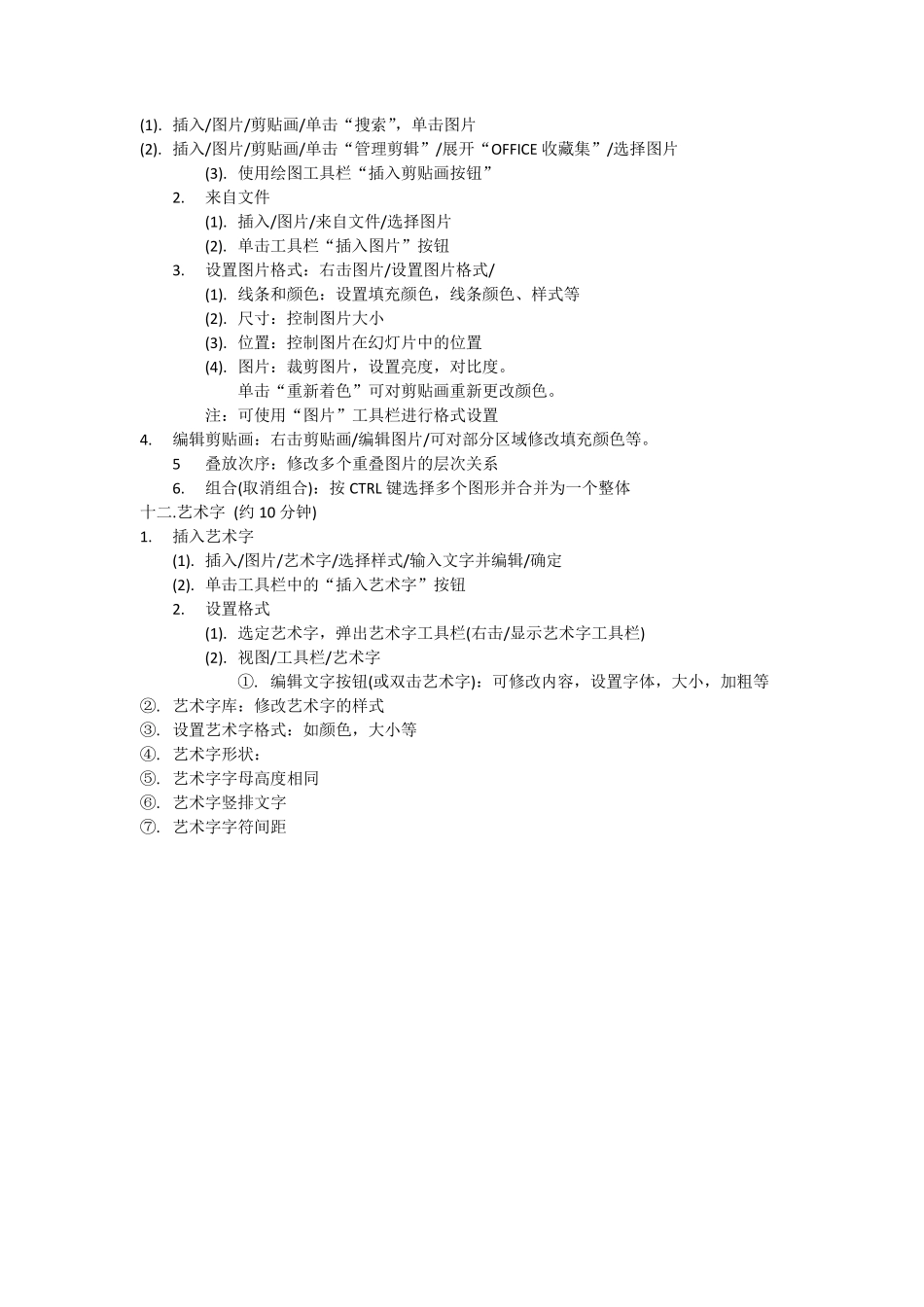第一讲 幻灯片简介及基本操作 简介 (约 5 分钟) 简介:POW ERPOINT 是由美国微软(MICROSOFT)公司推出的办公系列软件之一,演示文稿制作软件,是用于制作、维护和播放幻灯片的应用软件。可以在幻灯片中输入和编辑文本、表格、组织结构图、剪贴画、图片、艺术字、公式等。为加强演示效果,还可以在幻灯片中插入声音或视频等。(演示文稿和幻灯片的区别) 作用:一般用于辅助教学,报告,演讲,产品的展示、推销等。 幻灯片的版本:PPT97、PPT2000、PPT2002、PPT2003、PPT2007 启动和退出 窗口组成(口述) 工作区: 左边:大纲窗格 右上方:幻灯片窗格 右下方:备注窗格 视图方式 (约 10 分钟) 普通视图( ) 幻灯片视图:以缩略图的形式显示,便于观看幻灯片的设计效果。一般用于添加删除幻灯片,移动复制幻灯片等。 大纲视图:窗口较宽,方便输入和编辑演示文稿的内容,设置项目符号和编号,段落等 幻灯片浏览视图 ( ) 在幻灯片浏览视图中幻灯片以缩略图的形式显示,方便添加、删除幻灯片,复制、移动幻灯片等。 幻灯片放映视图 ( ) 幻灯片放映视图中可以看到文字、时间、元素、动画、图形等在实际放映中看到的效果。 备注页视图 三.基本操作 (约 25 分钟) 1. 新建演示文稿 文件/新建/ ①. 空演示文稿 ②. 根据设计模板 ③. 根据内容提示向导 选择幻灯片 单个幻灯片:单击选择 连续多个幻灯片:单击选择第一个幻灯片,按SHIFT 键单击最后一个 不连续多个:选择第一个,按CTRL 键单击其它幻灯片 插入幻灯片 插入/新幻灯片/单击选择一个版式(CTRL+M) 选择一张幻灯片,按回车键 单击工具栏“新幻灯片”按钮 格式/幻灯片版式/单击选择版式 移动幻灯片 选择要移动的幻灯片,编辑/剪切,选择位置,编辑/粘贴 在普通视图或幻灯片浏览视图中拖动选中的幻灯片 复制幻灯片 选择要移动的幻灯片,编辑/复制,选择位置,编辑/粘贴 在普通视图或幻灯片浏览视图中,按CTLR 键拖动选中的幻灯片 删除幻灯片 选择幻灯片,编辑/删除幻灯片 选择幻灯片,按DELETE 键 添加文本 (约10 分钟) 在占位符中进行输入 利用大纲视图中进行输入 在大纲视图中定光标,输入内容,按回车键产生同一级别内容 按TAB 键可降低级别,按SHIFT+TAB 升级 利用文本框进行输入 插入/文本框/水平(垂直)/在工作区拖动出/输入内容 五. 文本格式化 (约5 分钟) 1. 选定文本/格式/设置字体、字形、字号、颜色、效果...